什麼是共同作業控管?
共同作業控管是您管理使用者對資源的存取、符合商務標準,以及確保數據安全性的方式。
現今的組織會使用各種不同的工具組。 開發人員小組會使用小組聊天、高階主管會傳送電子郵件,而整個組織會透過企業社交方式交流。 因為每個群組都是唯一的,而且有自己的功能需求和工作樣式,所以正在使用多個共同作業工具。 有些只會使用電子郵件,有些則主要在聊天中。
如果使用者覺得 IT 提供的工具不符合其需求,他們很可能會下載支援其案例的慣用取用者應用程式。 雖然此程式可讓使用者快速開始使用,但會在組織中產生令人挫折的用戶體驗,包括多個登入、難以共用,而且沒有單一位置可檢視內容。 此概念稱為「影子IT」,對組織造成重大風險。 它可減少統一管理使用者存取權、確保安全性和服務合規性需求的能力。
Microsoft 365 群組、Teams 和 Viva Engage 等服務可讓用戶獲得能力,並藉由提供共同作業所需的工具來降低影子 IT 的風險。 Microsoft 365 有一組豐富的工具,可實作組織可能需要的任何治理功能。
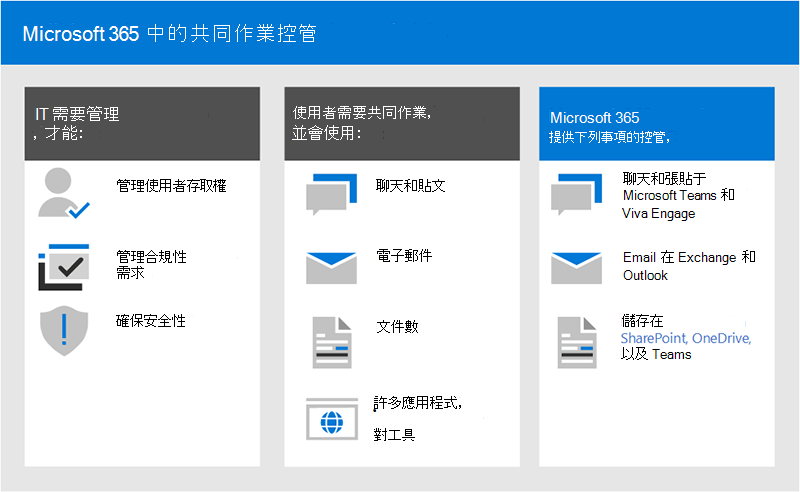
這一系列的文章將協助您瞭解群組、小組和 SharePoint 設定的互動方式、可用的治理功能,以及如何在 Microsoft 365 中建立和實作共同作業功能的治理架構。
使用 Microsoft 365 設定安全的共同作業
有許多選項可用來部署 Microsoft 365 群組 和 Teams,以在組織中安全地共同作業。 建議您使用此控管內容,以及 設定與Microsoft Teams 及其相關聯文章的安全檔案共用和共同 作業,為您的組織建立最佳的共同作業解決方案。
數據落地治理
如果您的組織是多國家/地區,而且您有不同地理位置的數據落地需求,請在共同作業治理計劃中包含 Microsoft 365 多地理位置 。
為什麼Microsoft 365 群組在共同作業治理中很重要
Microsoft 365 群組可讓您選擇一組您想要共同作業的人員,並輕鬆地設定資源集合供這些人員共用。 將成員新增至群組會自動將所需的許可權授與群組所提供的所有資產。 Teams 和 Viva Engage 使用 Microsoft 365 群組來管理其成員資格。
Microsoft 365 群組包含一套鏈接的資源,可供使用者用於通訊和共同作業。 群組 一律包含 SharePoint 網站、Planner,以及信箱和行事曆。 視您建立群組的方式而定,您可以選擇性地新增其他服務,例如 Teams、Viva Engage 和 Project。
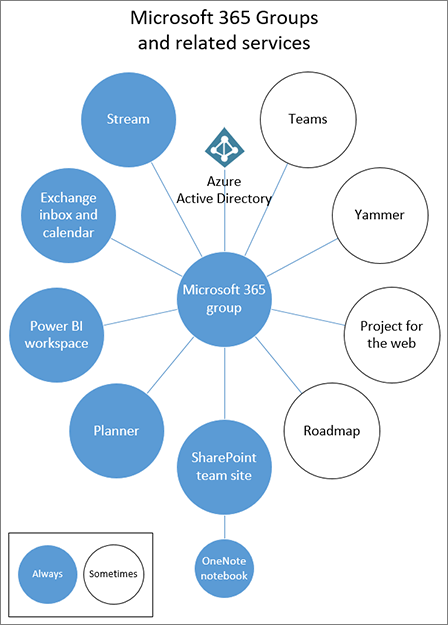
| 資源 | 描述 |
|---|---|
| Calendar | 排程與群組相關的事件 |
| 收件匣 | 群組成員之間的電子郵件交談。 此收件匣具有電子郵件位址,而且可以設定為接受來自群組外部人員,甚至組織外部的郵件,就像傳統通訊組清單一樣。 |
| OneNote 筆記本 | 收集想法、研究和資訊 |
| Planner | 在群組成員之間指派和管理專案工作 |
| 專案和藍圖 | Web 型專案管理工具 |
| SharePoint 小組網站 | 與群組相關信息、鏈接和內容的中央存放庫 |
| Teams | Microsoft 365 中的聊天式工作區 |
| Viva Engage | 交談和共用信息的常見位置 |
Microsoft 365 群組 包含各種控管控件,包括到期原則、命名慣例和封鎖字詞原則,以協助您管理組織中的群組。 由於群組會控制此資源套件的成員資格和存取權,因此管理群組是管理 Microsoft 365 中共同作業的關鍵部分。
定義貴組織的共同作業控管最佳做法
在 Microsoft 365 內有多個可共同作業和交談的地方。 了解使用者可以從何處開始交談,可協助您定義溝通策略。
Microsoft 365 支援三種主要通訊方法:
- Outlook:透過電子郵件共同作業,包括共用群組收件匣和行事曆
- Microsoft Teams:以持續聊天為基礎的工作區,您可以在其中透過特定子群組組織各種主題的非正式、即時交談
- Viva Engage:共同作業的企業社交體驗
Teams:聊天式工作區 (高速共同作業)
- 專為與使用者每天合作的人共同作業而建置
- 在單一體驗中將資訊放在使用者的指尖上
- 新增索引標籤、連接器和 Bot
- 即時聊天、音訊/視訊會議、錄製的會議
Viva Engage:跨組織連線 (企業社交)
- 實務社群 - 共用共同興趣或專業知識但不一定會每天合作之人員的跨功能群組
- 領導階層連線、學習社群、角色型社群
以電子郵件為基礎的共同作業 (信箱和行事曆)
- 用於與個人或一群人員進行目標式通訊
- 與其他群組成員開會的共用行事曆
當您決定要如何在 Microsoft 365 中使用共同作業功能時,請考慮這些通訊方法,以及您的使用者可能會在不同案例中使用的方法。
注意事項
透過 Viva Engage 或 Teams 建立新的 Microsoft 365 群組時,因為這些使用者之間的主要通訊發生在其各自的用戶端,所以在 Outlook 或通訊簿中看不到該群組。 Viva Engage 群組無法連線到Teams。
共同作業控管最佳做法檢查清單
當您開始治理規劃程式時,請記住下列最佳做法:
與您的使用者交談 - 找出共同作業功能的最大使用者,並與其開會以瞭解其核心商務需求和使用案例。
平衡風險和權益 - 檢閱您的商務、法規、法律和合規性需求,並規劃可針對所有結果優化的解決方案。
適應不同的組織和不同類型的內容和案例 - 考慮不同群組或部門的不同需求,以及不同類型的內容,例如內部網路內容與使用者的 OneDrive 內容。
符合業務優先順序 - 商務目標可協助您定義投資治理所需的時間和精力。
直接在您建立的解決方案中內嵌治理決策 - 許多治理決策都可以透過在 Microsoft 365 中開啟或關閉功能來實作。
使用階段式方法 - 先將共同作業功能推出給一小組使用者。 取得意見反應、watch 支持人員票證,並在繼續前往較大的群組之前,先更新任何必要的設定或程式。
使用訓練來強化 - 調整 解決方案,例如Microsoft 365 學習路徑 ,以確保您組織特定的期望會透過Microsoft提供的訓練來強化。
具有在組織中傳達治理原則和指導方針的策略 - 在SharePoint 通訊網站 中建立 Microsoft 365 採用中心,以傳達原則和程式。
定義角色和責任 - 識別您的治理核心小組,並先處理有關布建、命名和外部存取的重要治理決策,然後完成其餘決策。
隨著商務和技術變更,請重新流覽您的決策 - 定期開會以檢閱新功能和新的商務期望。
如需進一步瞭解這些做法,請參閱 建立共同作業治理計劃。
使用者影響和變更管理
由於群組和小組可以透過數種方式建立,因此建議訓練您的使用者使用最適合您組織的方法:
- 如果您的組織已部署Teams,請指示使用者在需要共同作業空間時建立小組。
- 如果您的組織使用電子郵件進行大部分的通訊,請指示您的使用者在 Outlook 中建立群組。
- 如果您的組織大量使用 SharePoint 或從 SharePoint 內部部署進行移轉,請指示您的使用者建立 SharePoint 小組網站以進行共同作業。
如果使用者不熟悉群組與其相關服務的關係,這有助於避免混淆。 如需如何與使用者討論群組的詳細資訊,請參閱向使用者說明 Microsoft 365 群組。
重要的共同作業治理功能和授權需求
Microsoft 365 中共同作業的治理功能包括Microsoft 365、Teams、SharePoint 和 Microsoft Entra ID 中的功能。
| 功能 | 描述 | 授權 |
|---|---|---|
| 小組和網站共用 | 控制小組、群組和網站是否可以與組織外部的人員共用。 | Microsoft 365 E5 或 E3 |
| 網域允許/封鎖 | 將與組織外部人員的共用限制為來自特定網域的人員。 | Microsoft 365 E5 或 E3 |
| 自助網站架設 | 允許或防止使用者建立自己的 SharePoint 網站。 | Microsoft 365 E5 或 E3 |
| 受限制的網站和檔案共用 | 將網站、檔案和資料夾共用限制為特定安全組的成員。 | Microsoft 365 E5 或 E3 |
| 受限制的群組建立 | 將小組和群組建立限制為特定安全組的成員。 | 具有 Microsoft Entra ID P1 或 P2 或 Microsoft Entra 基本 EDU 授權的 Microsoft 365 E5 或 E3 |
| 群組命名原則 | 在群組和小組名稱上強制執行前置詞或後綴。 | 具有 Microsoft Entra ID P1 或 P2 或 Microsoft Entra 基本 EDU 授權的 Microsoft 365 E5 或 E3 |
| 群組到期原則 | 將非作用中的群組和小組設定為到期,並在指定的一段時間後刪除。 | 具有 Microsoft Entra ID P1 或 P2 授權的 Microsoft 365 E5 或 E3 |
| 每個群組的來賓存取權 | 允許或防止小組和群組以每個群組為基礎與組織外部的人員共用。 | Microsoft 365 E5 或 E3 |
此外,這些附加元件授權提供增強的治理功能:
- Microsoft Teams 進階版 提供會議的合規性功能,包括浮浮浮浮水印、加密和敏感度標籤。
- Microsoft Syntex - SharePoint 進階管理提供內容存取、共同作業和生命週期管理的原則。
共同作業治理規劃建議
遵循下列基本步驟來建立您的控管計劃:
- 考慮重要的商務目標和流程 - 建立治理計劃 以符合您的業務需求。
- 瞭解服務中的設定 - 群組和 SharePoint 中的設定 彼此互動,群 組、SharePoint 和 Teams和其他服務中的設定也一樣。 規劃您的控管策略時,請務必了解這些互動。
- 規劃管理使用者存取權 - 規劃 您想要授與群組、SharePoint 和 Teams 中使用者的存取層級。
- 規劃管理合規性設定 - 檢閱 Microsoft 365 群組、Teams 和 SharePoint 共同作業的可用合規性選項。
- 規劃管理通訊 - 檢閱共同 作業案例的可用通訊控管選項。
- 規劃組織和生命週期治理 - 選擇 您想要用於群組和小組建立、命名、到期和封存的原則。 此外,請瞭解群組、小組和 Viva Engage 的生命週期結束選項
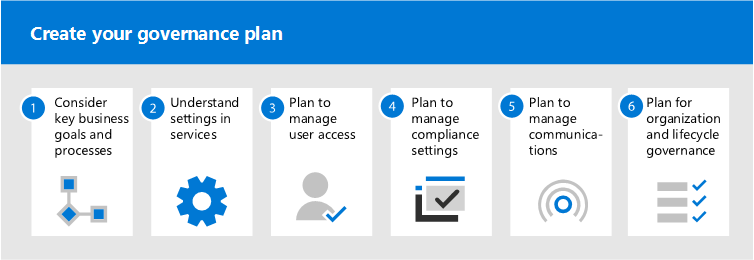
系統管理員的訓練
Microsoft Learn 中的這些訓練課程模組可協助您瞭解 Microsoft 365 中的治理功能。
- Microsoft Purview 中的資訊保護和數據生命週期管理簡介 - 瞭解Microsoft 365 資訊保護和數據生命週期管理解決方案如何協助您在整個生命週期中保護及控管您的數據。
- Microsoft安全性、合規性和身分識別基本概念:描述Microsoft合規性解決方案的功能 - 瞭解Microsoft中的合規性解決方案。 涵蓋的 Topics 將包括Microsoft 365、測試人員風險、稽核和電子檔探索解決方案中的合規性、信息保護和治理。 也涵蓋 Azure 資源治理功能。
插圖
這些圖例將協助您瞭解群組和小組如何與 Microsoft 365 中的其他服務互動,以及哪些治理和合規性功能可協助您在組織中管理這些服務。
適用於 IT 結構設計師的 Microsoft 365 中的群組
對於 Microsoft 365 中的群組,IT 結構設計師需要知道的事項
| 項目 | 描述 |
|---|---|
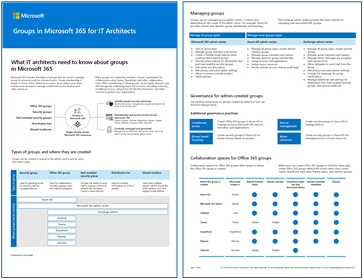
PDF | Visio 更新日期: 2022 年 5 月 |
這些圖例會詳細說明不同類型的群組、如何建立及管理群組,以及一些控管建議。 |
適用於 IT 結構設計師的 Microsoft 365 中的Microsoft Teams 和相關生產力服務
使用 Microsoft Teams 領導,Microsoft 365 中生產力服務的邏輯架構。
| 項目 | 描述 |
|---|---|
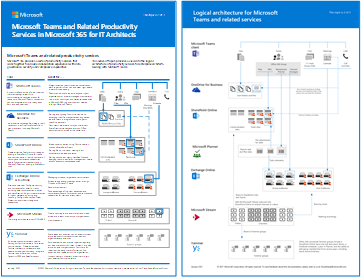
更新日期:2019 年 4 月 |
Microsoft 提供一套生產力服務,共同合作來提供資料管理、安全性和法規遵循功能的共同作業體驗。 這系列的圖例可為企業結構設計師提供生產力服務邏輯架構使用 Microsoft Teams 引導的檢視。 |
Microsoft 365 資訊保護和合規性功能
Microsoft 365 包含一組廣泛的資訊保護和合規性功能。 搭配 Microsoft 的生產力工具,這些功能旨在協助組織即時共同作業,同時遵守嚴格的法規合規性架構。
這組圖例使用其中一個最受監管的產業,即金融服務,來示範如何套用這些功能,來解決常見的法規需求。 您可以隨意使用這些圖例。
| 項目 | 描述 |
|---|---|
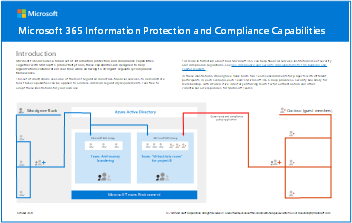
英文: 下載為 PDF | 下載為 Visio 日文: 下載為 PDF | 下載為 Visio 更新日期:2020 年 11 月 |
包含:
|